win11调节不了屏幕亮度怎么解决 win11亮度无法调节怎么办
更新时间:2024-02-14 11:44:16作者:jiang
近期不少Win11用户反映在使用过程中遇到了一个棘手的问题——无法调节屏幕亮度,这个问题不仅影响了用户在Win11系统下的使用体验,还给他们带来了诸多困扰。面对Win11亮度无法调节的情况,我们应该如何解决呢?在本文中将为大家介绍几种解决方案,帮助大家轻松解决Win11调节不了屏幕亮度的问题。
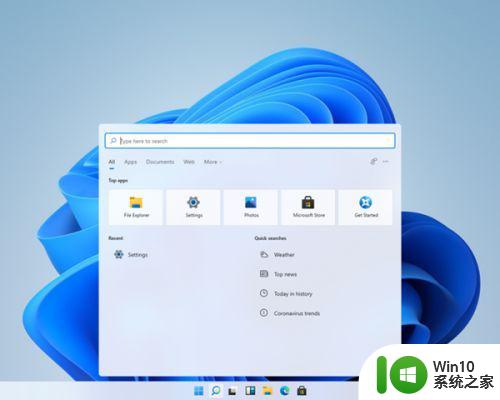
解决方法:
1、首先打开Win11运行对话框,然后在打开后面输入命令:regedit 完成后,点击下方的“确定”。
2、打开注册表编辑器后,依次展开位置:HKEY_LOCAL_MACHINE\SYSTEM\ControlSet001\Control\Class \{4d36e968-e325-11ce-bfc1-08002be10318};然后将0000和0001中的 KMD_EnableBrightnessInterface2的值改为0即可。
以上就是win11调节不了屏幕亮度怎么解决的全部内容,如果有遇到这种情况,那么你就可以根据小编的操作来进行解决,非常的简单快速,一步到位。
win11调节不了屏幕亮度怎么解决 win11亮度无法调节怎么办相关教程
- win11调节屏幕亮度没反应怎么办 win11亮度调节无效怎么解决
- win11电脑亮度调节不了了怎么办 win11调不了亮度如何解决
- 详解win11调节屏幕亮度的方法 win11亮度调节快捷键是什么
- win11屏幕亮度自动调节怎么办 win11自动调整屏幕亮度如何取消
- win11系统如何调整屏幕亮度 Win11如何调节屏幕亮度亮度
- win11 亮度调节 win11屏幕亮度调节方法
- win11电脑亮度调节没反应解决方法 win11亮度调节失灵怎么办
- win11亮度调节不见了怎么办 解决方法 Win11电脑亮度无法调节怎么解决
- win11系统亮度怎么调不了 win11电脑亮度调节失效怎么办
- 教你使用快捷键调节win11调节屏幕亮度 win11调节屏幕亮度快捷键是什么
- win11系统调节屏幕亮度的方法 win11如何调低亮度
- win11显示器亮度调节方法 win11显示器屏幕亮度调整步骤
- win11系统启动explorer.exe无响应怎么解决 Win11系统启动时explorer.exe停止工作如何处理
- win11显卡控制面板不见了如何找回 win11显卡控制面板丢失怎么办
- win11安卓子系统更新到1.8.32836.0版本 可以调用gpu独立显卡 Win11安卓子系统1.8.32836.0版本GPU独立显卡支持
- Win11电脑中服务器时间与本地时间不一致如何处理 Win11电脑服务器时间与本地时间不同怎么办
win11系统教程推荐
- 1 win11安卓子系统更新到1.8.32836.0版本 可以调用gpu独立显卡 Win11安卓子系统1.8.32836.0版本GPU独立显卡支持
- 2 Win11电脑中服务器时间与本地时间不一致如何处理 Win11电脑服务器时间与本地时间不同怎么办
- 3 win11系统禁用笔记本自带键盘的有效方法 如何在win11系统下禁用笔记本自带键盘
- 4 升级Win11 22000.588时提示“不满足系统要求”如何解决 Win11 22000.588系统要求不满足怎么办
- 5 预览体验计划win11更新不了如何解决 Win11更新失败怎么办
- 6 Win11系统蓝屏显示你的电脑遇到问题需要重新启动如何解决 Win11系统蓝屏显示如何定位和解决问题
- 7 win11自动修复提示无法修复你的电脑srttrail.txt如何解决 Win11自动修复提示srttrail.txt无法修复解决方法
- 8 开启tpm还是显示不支持win11系统如何解决 如何在不支持Win11系统的设备上开启TPM功能
- 9 华硕笔记本升级win11错误代码0xC1900101或0x80070002的解决方法 华硕笔记本win11升级失败解决方法
- 10 win11玩游戏老是弹出输入法解决方法 Win11玩游戏输入法弹出怎么办